Назначение продукта
Alchemy Eye - представитель класса программного обеспечения, которое предназначено для мониторинга доступности сетевых ресурсов. При помощи Alchemy Eye достаточно просто настроить автоматическую проверку самых различных сетевых сервисов, доступность которых монитор будет проверять, и в случае недоступности одного из объектов проверки может уведомить администратора различными путями. Перечень сервисов, доступность которых может контролировать сам Alchemy Eye, достаточно велик, но его возможности могут быть расширены за счёт использования плагинов. Помимо функций мониторинга, Alchemy Eye может работать в качестве веб-сервера, используя который можно просматривать отчёты о состоянии сервисов. Размер архива с установочным файлом программы всего 2,2 мегабайта. Демонстрационную версию можно скачать с сайта Alchemy Lab. Приобрести программу можно через интернет, в магазине Softkey. Цена программы - 8265 руб. Ограничения демонстрационной версии не позволяют загрузить ранее сохранённый список серверов.
К оглавлениюУстановка Alchemy Eye
Устанавливается Alchemy Eye мастером, который задаёт всего лишь два вопроса о согласии с условиями лицензионного соглашения и о папке, куда должна быть установлена программа. Для начала работы с программой перезагрузка компьютера не требуется.
К оглавлениюИнтерфейс
Главное окно Alchemy Eye показано на рисунке ниже.
В левой части окна можно создать древовидную структуру из папок, в которых сохранены настройки заданий по проверке серверов. При выделении папки All Servers в правой части главного окна будет выведен список всех серверов, которые проверяет Alchemy Eye. Если один из серверов становится недоступен, то соответствующая папка меняет цвет на красный. В правой части в виде списка перечислены все серверы, и для каждого из них выводится краткая информация о типе проверки, интервале, текущем статусе и так далее. В нижней части окна выводится лог работы программы. Изменения, происходящие в статусе серверов (доступен/не доступен), выделяются цветом. Переключившись на вкладку Этот сервер можно просмотреть все изменения статуса определённого сервера, происходившие за время мониторинга. На последней вкладке Время отклика в графическом виде отображается статистика по времени отклика сервера. Когда программа свёрнута, то в трее отображается её значок, меняющий цвет на красный, если один из серверов станет недоступен.
Окно дополнительных настроек программы показано на рисунке ниже.
Здесь настраиваются режимы записи в лог-файл событий, происходящих во время работы, SMTP-сервера, через которые будут отправляться отчёты, настраивается интерфейс программы, включается WWW-сервер и настраиваются фильтры для ограничения доступа к нему. Здесь же можно указать, что программа должна работать как сервис и прописать определённую учётную запись, под которой он будет запущен. Помимо этого, можно настроить автоматическую генерацию и отправку отчетов по почте и указать интерфейсную библиотеку клиента Oracle, которая будет впоследствии применяться для проверки доступности этого сервера.
Создание и управление заданием проверки сервера
Окно создания задания по проверке сервера показано на рисунке ниже.
В графе Логическое имя нужно указать имя задания, которое будет отображаться в списке, в поле Интервал - частоту проверки сервера. Из поля со списком Тип проверки можно выбрать один из предопределённых типов проверки. Доступны следующие проверки:
- TCP/IP - открытие и закрытие сокета.
- ICMP, UDP - пинг.
- HTTP(S)/FTP URL - проверка возврата ошибки при запросе командой HEAD.
- SMTP/ESMTP, POP3, IMAP, NNTP, TELNET и LDAP - авторизация на сервере и анализ ответа.
- DNS - разрешение определённого имени.
- Socks Proxy - соединение (Socks 4) и авторизация (Socks 5) с прокси-сервером.
- DHCP, WINS - запрос.
- NT Event Log - поиск в журналах работы системы определённых событий.
- NT Service state - проверка статуса службы.
- Remote RAS server - дозвон.
- VBScript - проверка результата, который возвращает скрипт.
- MS Terminal Server - вход на сервер, проверка количества активных сессий.
- Novell Netware - диагностический запрос на сокет 0х4570.
- NetBIOS - мониторинг по NetBEUI.
- SNMP MIB monitoring - проверка значения переменной.
- SNMP trap - получение и фильтрация уведомлений от программного или аппаратного обеспечения.
- Oracle, MS SQL Server, Database Server (ODBC), BDE - вход и выход с сервера.
- SQL Query, BDE SQL Query - выполнение запроса на выборку данных и анализ возвращённого результата.
- Disk Space - проверка объёма свободного или занятого дискового пространства.
- File Existence - наличие файла и/или проверка его содержимого.
- External App - анализ кода возврата внешнего приложения или командного файла.
Отметив пункт В паузе можно на время отключить проверку вновь настраиваемого сервера. Из поля со списком Сервер-посредник есть возможность выбрать ранее созданный сервер, через который может пролегать путь к проверяемому серверу. Это очень удобно для создания цепочки, в которой ведётся наблюдение за каждым узлом. Например, если станет недоступен роутер, то все сервера, которые находятся за ним, проверяться не будут.
В поле Недоступен после можно указать количество проверок, после которых будет считаться, что сервер недоступен. Эта настройка будет полезна при мониторинге серверов, связь с которыми осуществляется через неустойчивые каналы. Таким образом, исключаются случайные срабатывания из-за проблем с каналом связи. В сумме с этой настройкой, отметка пункта Изменить после первой неудачной попытки и указание временного интервала в поле на, позволит выполнять проверки узла более часто, чем в обычном режиме.
В зависимости от типа выбранной проверки, на следующей вкладке нужно будет настроить её параметры. Например, при проверке возможности установить соединение по TCP/IP, нужно указать адрес сервера, порт и указать время, в течение которого Alchemy Eye будет ожидать ответа сервера. Если проверка производится, например, путём запроса данных к mySQL, то нужно составить соответствующий запрос и указать, какое значение ожидается в первом поле первой строки. Если оно будет больше, меньше или равно заданному значению, то сервер будет считаться доступным.
На этой вкладке настраиваются действия, которые предпримет Alchemy Eye при смене статуса сервера.
Следующие вкладки предоставляют возможность настроить шаблоны уведомлений, которые будут отличаться от стандартных, запустить при смене статуса определённую программу или скрипт, настроить звуковое оповещение, удалённо перезагрузить компьютер или службу, выполнить SQL-запрос или создать запись в журнале работы системы.
Последняя вкладка настройки сервера позволяет создать расписание плановых остановок сервера.
В указанные временные интервалы сервер проверяться не будет.
Создание большого количества серверов с однотипными проверками можно ускорить, если настроить шаблон. Шаблон представляет собой такое же задание, которое должно быть настроено соответствующим образом. После выбора создания сервера на основе шаблона, из него будут взяты все ранее сделанные настройки и останется лишь заполнить переменные поля, например, указать адрес проверяемого сервера. Помимо этого, Alchemy Eye может импортировать список серверов из CSV-файлов. Ускорить процесс создания заданий по проверке можно и при помощи контекстного меню.
Из названия пунктов меню понятно, для чего они предназначены. Заслуживают комментария лишь два последних пункта, речь о которых пойдёт ниже.
Плагины и стороннее ПО
Alchemy Eye поддерживает модули расширения, которые добавляют программе новую функциональность. Демо-версии плагинов могут быть загружены с соответствующей страницы сайта программы. На момент написания статьи на сайте доступны 16 плагинов при помощи которых можно, например, отправлять уведомления при помощи SMS, следить за процессами, загрузкой процессора или памяти, очередью печати, состоянием принтера и даже отслеживать изменение файла при помощи проверки его контрольной суммы, вычисляемой по алгоритму MD5. Мы рассмотрим два продукта от Alchemy Lab, вызов которых заложен в контекстное меню, о чём говорилось выше, и плагин для слежения за уровнем загрузки процессора и использования памяти.
Удалённое управление (Remote Control Pro)
После установки Alchemy Eye и выбора контекстного меню любого из двух последних пунктов, будет предложено скачать архив с ПО, которое расширит возможности Alchemy Eye и позволит вызывать это ПО из Alchemy Eye. Из архива нужно запустить инсталляционный файл, который установит программу при помощи мастера. В ходе установки мастер задаст несколько вопросов, среди которых будет запрос выбора компонентов, подлежащих установке (сервер, клиент, оба). Remote Control Pro является самостоятельным приложением и распространяется бесплатно.
Настройки Remote Control Pro показаны на рисунке ниже.
Настройки Remote Control Pro достаточно просты. Нужно указать порт, который будет им прослушиваться и указать настройки безопасности для ограничения доступа. Трафик может быть зашифрован по алгоритму RC4 с использованием 128-ми битного ключа. Поддерживается доменная аутентификация и скрытный режим работы.
После того, как серверная часть Remote Control Pro установлена на компьютеры, к ней можно подключиться, вызвав программу из контекстного меню Alchemy Eye.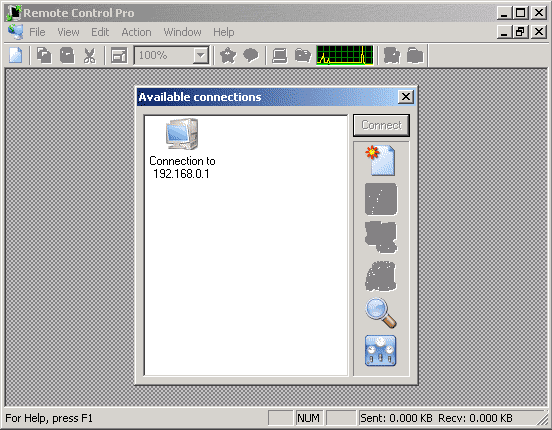
Настройка подключения достаточно стандартна: нужно указать адрес сервера, порт и параметры безопасности, которые были указаны при настройке сервера. После этого можно подключаться к серверу.
У Remote Control Pro достаточно много функций удалённого управления, среди которых есть файловый менеджер, позволяющий с лёгкостью копировать файлы между компьютерами, удалённый диспетчер задач, текстовый чат между администратором и пользователем, функции по выключению удалённого компьютера и его перезагрузки. На сервере при подключенном клиенте во время активной работы загрузка процессора держалась в районе 10%. При уровне сжатия трафика равном трём (по умолчанию, возможен выбор значений от 1 до 9), «тормозов» в прорисовке удалённого экрана практически не было заметно. При работе на удалённом компьютере в одном окне (без перерисовки всего экрана) временами складывалось ощущение, что работа выполняется локально. На этом уровне сжатия при полной перерисовке экрана (свёрнуто окно, развёрнутое на весь экран) пиковая скорость передачи данных составила 210 килобайт в секунду. При аналогичной проверке на восьмом уровне - 89 килобайт в секунду. В простое данные передавались со скоростью в районе одного килобайта в секунду.
Сбор информации о конфигурации компьютеров (Assest Tracker for Networks)
Следующий продукт, который может быть вызван из Alchemy Eye, называется Assest Tracker for Networks. Он предназначен для сбора информации о компьютерах домена. Его размер 2,4 мегабайта. Установка выполняется мастером, который задаёт несколько стандартных вопросов.
После установки будет собрана информация о конфигурации компьютера, где установлен Assest Tracker, и сохранена в файле XML. Затем будет открыто главное окно программы и запущена презентация, которая на трёх экранах описывает методику работы с Assest Tracker.
Организовать сбор данных о компьютерах сети очень просто: нужно на сервере создать общий ресурс, указать в настройках путь к нему и скопировать в эту папку необходимые для сбора данных файлы Assest Tracker. Затем необходимо добавить вызов модуля сбора информации в логин-скрипт пользователей. После этого, при входе пользователя в домен, информация о его компьютере будет автоматически собрана и сохранена на сервере. Собранную информацию можно сохранять не только на общем ресурсе сервера, но и на FTP, где для этого можно создать специальную учётную запись. Помимо этого, можно настроить отправку собранной информации по почте.
Категории информации, которая собирается о компьютере, показаны на скриншоте ниже.
Assest Tracker может генерировать отчёты на основе собранной информации. Список доступных отчётов показан ниже.
Вся информация, хранящаяся в базе Assest Tracker, может быть экспортирована в базы данных, в текстовые файлы или в html.
Плагин Performance Monitor
Основное назначение этого плагина - следить за уровнем загрузки процессора и памяти и извещать администратора о превышении допустимых значений. Плагин можно загрузить с соответствующей страницы сайта Alchemy Eye. Размер архива с плагином 270 килобайт. Его цена - 50 долларов. Чтобы установить плагин, нужно создать в папке, куда установлен Alchemy Eye, в папке Plugins, подпапку с именем, например, PerfMon и распаковать в неё файлы из архива с плагином. После этого нужно перезагрузить Alchemy Eye. Теперь, при создании или изменении задания по проверке сервера, станет доступна еще одна проверка Performance. Выбрав её нужно переключиться на вторую вкладку для настройки параметров проверки, пример которой показан ниже.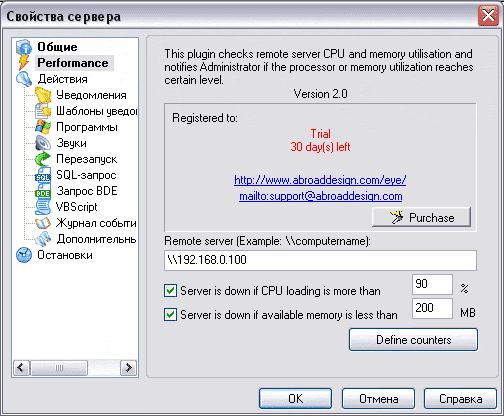
При помощи кнопки Define Counters в неанглоязычной версии ОС нужно выбрать счётчики. Если версия ОС англоязычная, то этого делать не нужно. Для окончания настройки плагина, нужно ввести пороговые значения загрузки процессора и памяти при которых будет считаться, что сервер недоступен и будет выполнено действие, настроенное на соответствующих вкладках задания по проверке сервера.
Создание собственных плагинов
В справочной системе Alchemy Eye очень подробно описан процесс создания собственных плагинов, а в папке с плагинами находятся исходные коды примера для его создания. При наличии навыков программирования, создать плагин будет достаточно просто.
Отчёты Alchemy Eye
Alchemy Eye имеет достаточно информативные отчёты о результатах мониторинга. Список отчётов, поставляемых вместе с программой, показан на рисунке ниже.
Пример отчёта о доступности серверов показан на рисунке ниже.
Если существующих отчётов недостаточно, то можно заказать в Alchemy Lab создание дополнительных. Помимо этого, в справочной системе достаточно подробно описана методика создания собственных отчётов. Шаблон, с помощью которого выводятся отчёты, так же может быть изменён.
Эти же отчёты можно просмотреть при помощи браузера по сети, если включён веб-сервер Alchemy Eye.
К оглавлениюВывод
Использование Alchemy Eye помогает администратору выявлять и устранять проблемы на самой начальной стадии их возникновения. Такая оперативность достигается за счёт постоянного автоматического отслеживания доступности серверов, сетевого оборудования, сервисов, загруженности серверов, свободного места на дисках, журналов работы системы и так далее. Количество доступных типов проверок позволит настроить мониторинг практически любого сервиса. Большое количество плагинов поможет получать уведомление о выходе за определённые границы любого из отслеживаемых параметров не только при нахождении администратора на рабочем месте, но и при помощи SMS или, например, проигрыванием звукового файла после автоматического дозвона по телефону. Отчёты помогут получить статистику работы оборудования и сервисов из любой точки мира при помощи браузера. Используя ПО для удалённого управления, администратор может решать проблемы с компьютерами пользователей не вставая с рабочего места. Программа для сбора информации о конфигурации компьютеров и программного обеспечения снимает необходимость с администратора вручную описывать компьютеры, отслеживать установку пакетов исправлений и контролировать лицензии на программное обеспечение.


